本教程操作环境:windows7系统,Microsoft Office Excel2016版本,Dell G3电脑。
我们有时候在收据数据资料的时候,难免会出现收集的资料有重复的情况,这时我们可以把这些重复的资料删除,只保留其中一条。下面我们就来看看批量删除重复数据的方法。
具体操作方法:
1、我们可以在打开的Excel文档中,选中要进行编辑的数据
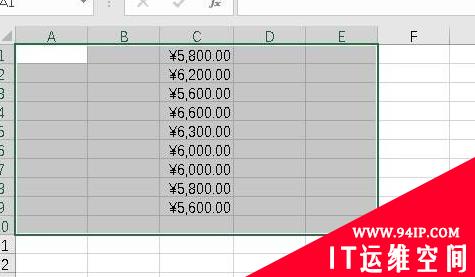
2、接下来点击Excel顶部的“数据”选项卡
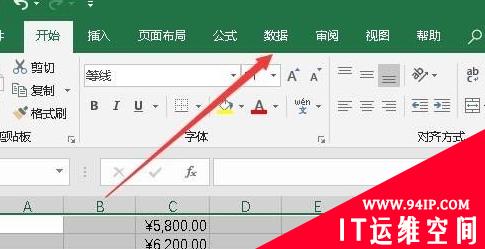
3、然后在打开的数据功能区,我们点击“删除重复值”按钮。

4、这时就会弹出一个“删除重复值”的窗口,在窗口中选择要编辑的数据列,然后点击“确定”按钮即可。
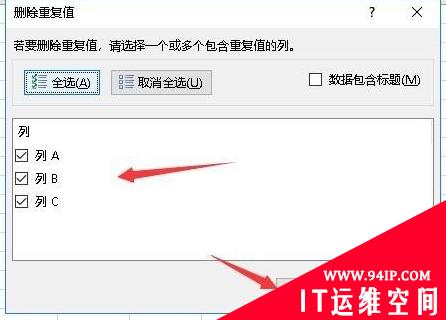
5、如果选中的数据中有重复值的话,就会弹出发现了几个重复值,且已将其删除的的提示窗口
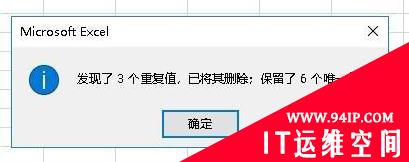
6、再打开我们编辑的数据,可以看到现在所有的数据都是唯一的了。
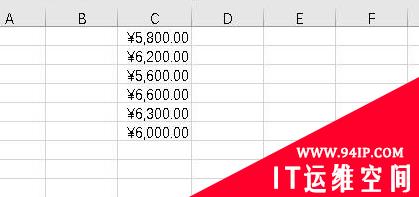
转载请注明:IT运维空间 » windows » 如何删除重复项保留一条数据 wps如何删除重复项保留一条数据




















发表评论